Импорт файла DWG Фланец
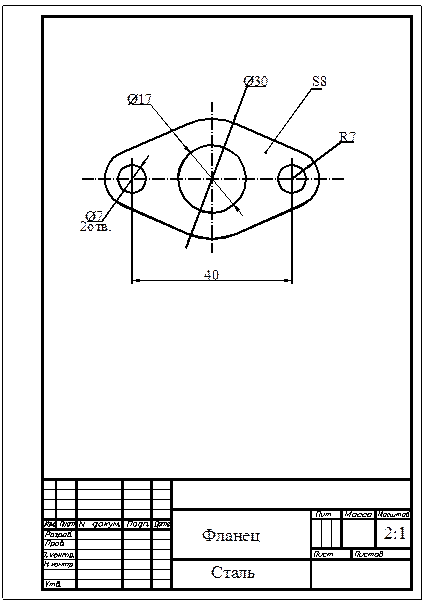
Рисунок 85
11.1 ЗапуститьSolidWorks и нажать кнопку  Открыть.
Открыть.
11.2 В появившемся диалоговом окнеОткрытьв полеТип файловустановить DWG (*dwg).
11.3 Найти в документах AutoCAD файл с именем Фланец. dwg и нажать кнопку Открыть.
11.4 Откроется диалоговое окно Импорт DXF/DWG, в котором надо включить флажок Импортировать в новую деталь как…. Сразу же по умолчанию включится флажок Двухмерный эскиз. Нажать кнопку  .
.
11.5 Откроется новое окно Импорт DXF/DWG – Настройка документа.В этом окне можно оставить всё, что предложено по умолчанию. Изменить только цвет фона: включить флажок Белый фон, расположенный справа над полем чертежа. Нажать кнопку  .
.
11.6 Откроется окно Импорт DXF/DWG – Соответствие слоя чертежа.
Если чертёж AutoCAD выполнен в слоях, например, линии контура – в одном слое, размеры – в другом и т.д., , то необходимо сбрасывать флажки тех слоёв, в
которых лежат линии, не относящиеся к эскизу. Оставить надо только сам эскиз.
В данном случае весь чертёж, в том числе и рамка с основной надписью, построен в одном слое, поэтому будет импортирована вся информация с чертежа.
Нажать кнопку .
.
Весь чертёж откроется в SolidWorks.